Mulai cepat: Jalankan perkiraan sumber daya pertama Anda
Dalam mulai cepat ini, Anda mempelajari cara menggunakan Azure Quantum Resource Estimator untuk memperkirakan sumber daya program Q#.
Prasyarat
- Versi terbaru Visual Studio Code atau buka VISUAL Code di Web.
- Versi terbaru ekstensi Azure Quantum Development Kit. Untuk detail penginstalan, lihat Menginstal QDK di Visual Studio Code.
Tip
Anda tidak perlu memiliki akun Azure untuk menjalankan Estimator Sumber Daya lokal.
Memuat program sampel Q#
- Di Visual Studio Code, pilih File Baru dan > simpan file sebagai RandomNum.qs.
- Buka RandomNum.qs dan ketik
sample, lalu pilih Sampel Bit Acak dan simpan file.
Jalankan Estimator Sumber Daya
Estimator Sumber Daya menawarkan enam parameter kubit yang telah ditentukan sebelumnya, empat di antaranya memiliki set instruksi berbasis gerbang dan dua yang memiliki set instruksi Majorana. Ini juga menawarkan dua kode koreksi kesalahan kuantum, surface_code dan floquet_code.
Dalam contoh ini, Anda menjalankan Estimator Sumber Daya menggunakan qubit_gate_us_e3 parameter qubit dan surface_code kode koreksi kesalahan kuantum. Untuk informasi selengkapnya, lihat Parameter target untuk Estimator Sumber Daya.
- Pilih Tampilkan -> Palet Perintah, atau tekan Ctrl+Shift+P, dan ketik "sumber daya" yang akan memunculkan opsi Q#: Hitung Perkiraan Sumber Daya. Pilih opsi ini untuk membuka jendela Estimator Sumber Daya.
- Anda dapat memilih satu atau beberapa parameter Qubit + jenis kode Koreksi Kesalahan untuk memperkirakan sumber daya. Untuk contoh ini, pilih qubit_gate_us_e3 dan klik OK.
- Tentukan Anggaran kesalahan atau terima nilai default 0,001. Untuk contoh ini, biarkan nilai default dan tekan Enter.
- Tekan Enter untuk menerima nama hasil default berdasarkan nama file, dalam hal ini, RandomNum.
Lihat hasilnya
Estimator Sumber Daya menyediakan beberapa perkiraan untuk algoritma yang sama, masing-masing menunjukkan tradeoff antara jumlah qubit dan runtime. Memahami tradeoff antara runtime dan skala sistem adalah salah satu aspek estimasi sumber daya yang lebih penting.
Hasil estimasi sumber daya ditampilkan di jendela Perkiraan Q#.
Tab Hasil menampilkan ringkasan estimasi sumber daya. Klik ikon di samping baris pertama untuk memilih kolom yang ingin Anda tampilkan. Anda dapat memilih dari nama eksekusi, jenis perkiraan, jenis qubit, skema qec, anggaran kesalahan, qubit logis, kedalaman logis, jarak kode, status T, pabrik T, pecahan pabrik T, runtime, rQOPS, dan kubit fisik.
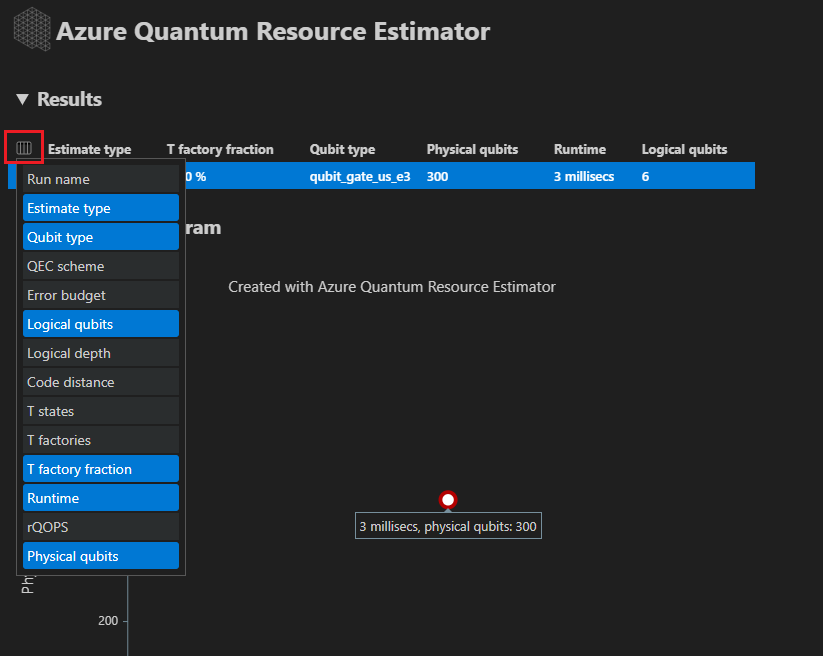
Di kolom Estimasi jenis tabel hasil, Anda dapat melihat jumlah kombinasi optimal {jumlah kubit, runtime} untuk algoritma Anda. Kombinasi ini dapat dilihat dalam diagram ruang-waktu.
Catatan
Jika Anda memilih lebih dari satu parameter qubit dan kode koreksi kesalahan dalam konfigurasi, hasilnya ditampilkan di baris yang berbeda di tab Hasil . Mengklik hasil dari tabel memunculkan diagram ruang dan data laporan yang sesuai.
Diagram Space-time menunjukkan tradeoff antara jumlah qubit fisik dan runtime algoritma. Dalam hal ini, Estimator Sumber Daya menemukan 1 kombinasi optimal dari ribuan kemungkinan yang mungkin. Anda dapat mengarahkan mouse ke atas setiap titik {number of qubits, runtime} untuk melihat detail estimasi sumber daya pada saat itu. Untuk informasi selengkapnya, lihat Diagram Space-time.
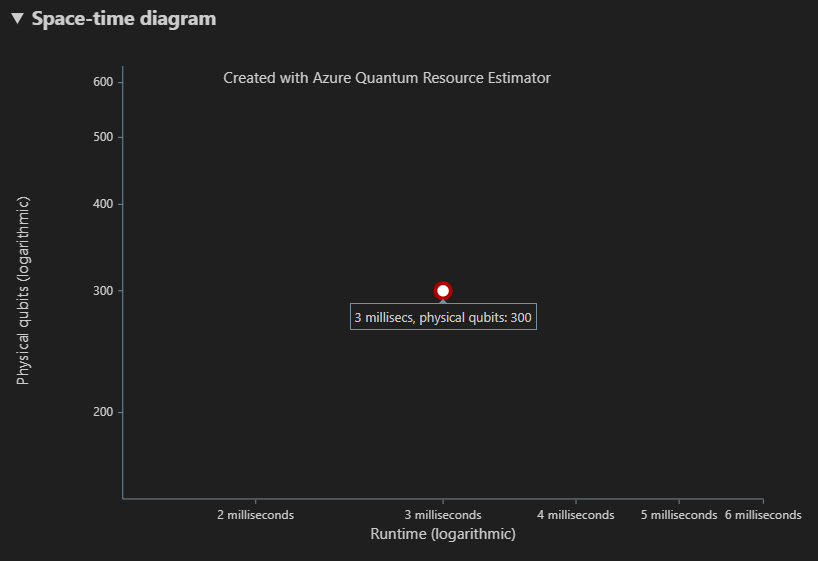
Catatan
Anda perlu mengklik satu titik diagram spasi-waktu, yaitu pasangan {number of qubits, runtime}, untuk melihat diagram spasi dan detail estimasi sumber daya yang sesuai dengan titik tersebut.
Tab Diagram spasi menampilkan distribusi kubit fisik yang digunakan untuk algoritma dan pabrik T. Dalam contoh ini, algoritma qubit dan total qubit sama karena algoritma tidak menggunakan salinan pabrik T apa pun. Untuk informasi selengkapnya, lihat Diagram space-time.
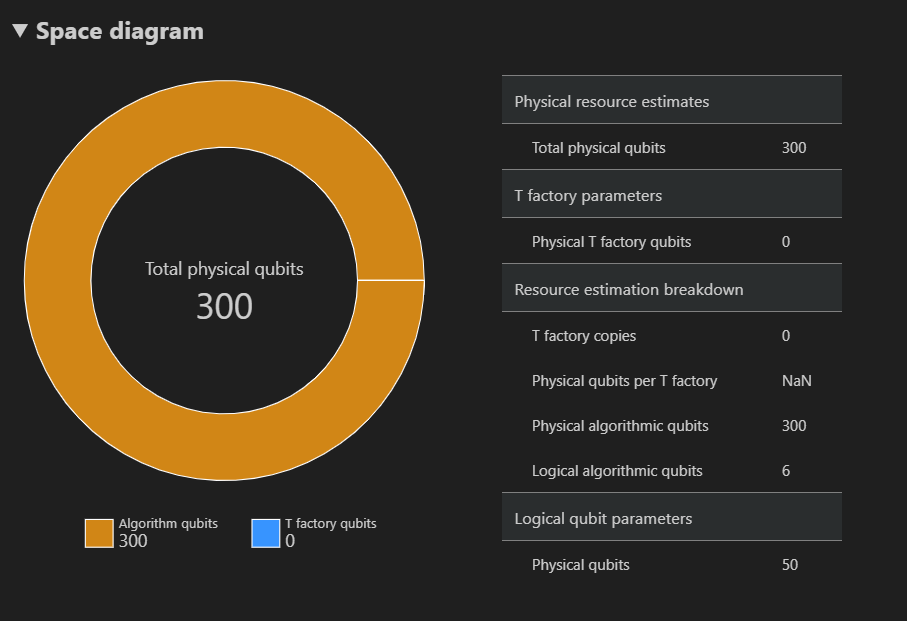
Terakhir, tab Perkiraan Sumber Daya menampilkan daftar lengkap data output untuk Estimator Sumber Daya. Anda dapat memeriksa detail biaya dengan menciutkan grup, yang memiliki informasi lebih lanjut. Misalnya, ciutkan grup parameter Qubit logis. Untuk informasi selengkapnya, lihat data laporan Estimator Sumber Daya untuk Estimator Sumber Daya.
Parameter kubit logis Nilai Skema QEC surface_code Jarak kode 5 Qubit fisik 50 Waktu siklus logis 3 milidetik Tingkat kesalahan kubit logis 3.00E-5 Prefaktor persimpangan 0,03 Ambang koreksi kesalahan 0.01 Rumus waktu siklus logis (4 * twoQubitGateTime+ 2 *oneQubitMeasurementTime) *codeDistanceRumus qubit fisik 2 * codeDistance*codeDistanceTip
Klik Perlihatkan baris terperinci untuk menampilkan deskripsi setiap output data laporan.
Fungsionalitas penuh Dari Estimator Sumber Daya berada di luar cakupan mulai cepat ini. Untuk informasi selengkapnya, lihat Menggunakan Estimator Sumber Daya dengan SDK dan IDEs yang berbeda.
Catatan
Jika Anda mengalami masalah saat bekerja dengan Estimator Sumber Daya, lihat halaman Pemecahan Masalah, atau hubungi AzureQuantumInfo@microsoft.com.